Ob Sie nun ein Experte für digitales Marketing, ein Fotograf oder ein Designer sind, die Verwendung hochauflösender Bilder ist eine Notwendigkeit. Indem Sie die Qualität Ihrer Bilder verbessern, können Sie ein normales Bild in 4K- und 8K-Medien aufwerten, ohne dass wesentliche Details verloren gehen.
PDFelement ist ein robustes Tool zum Hochskalieren von Bildern, das eine einzigartige KI bietet, um die Arbeit zu erledigen. Der dafür vorgesehene KI Editor bietet einen Bild-Hochskalierer, um die Qualität von Bildern in einem PDF-Dokument zu verbessern. In diesem Artikel stellen wir Ihnen die 8 besten KI-Bildhochskalierer vor, mit denen Sie Ihre Bildqualität verbessern können.
In diesem Artikel
- Eine Einführung in KI Bildhochskalierer
- Die 8 besten KI-Bild-Hochskalierer für das Jahr 2025
- Warum ist PDFelement ein hervorragender Bild-Hochskalierer?
- Wie verwendet man PDFelement, um die Bildqualität zu verbessern?
- Ein detaillierter Vergleich zwischen kostenlosen und kostenpflichtigen KI-Bild-Hochskalierern
- Fazit
- FAQs
Eine Einführung in KI Bildhochskalierer
Um die Details Ihrer Bilder schärfer zu machen, können Sie intelligente KI-Bild-Hochskalierer verwenden. Diese Tools erhöhen auf intelligente Weise die Auflösung Ihrer Bilder, damit sie auf größeren Bildschirmen hochwertig aussehen. Die folgende Liste nennt die potenziellen Vorteile der Verwendung eines KI-Bild-Hochskalierers:
- Foto-Restaurierung: Wenn Sie ein altes Foto mit Sepia und Lichtflecken haben, können Sie mit einem Bildverbesserer die ursprünglichen Fotodetails wiederherstellen.
- Erhaltung von Details: Indem sie die Details Ihrer Bilder schärfen oder verbessern, bewahren Bildhochskalierer die Feinheiten des Fotos.
- Besser als herkömmliche Methoden: Mit einem erweiterten KI-System funktioniert das Hochskalieren von Bildern besser als die bikubische Interpolation.
- E-Commerce und soziale Medien: Mit einem Tool zur Bildverbesserung können Menschen ihre Produktbilder oder ihre grafischen Entwürfe professionell in Szene setzen.
Die 8 besten KI-Bild-Hochskalierer für das Jahr 2025
Bevor Sie den ersten Hochskalierer verwenden, den Sie finden, ist es wichtig zu wissen, dass mehrere Tools dieses Dienstprogramm anbieten. In der folgenden Liste finden Sie die 8 besten Fotoverbesserer, mit denen Sie die Medienqualität verbessern können:
1. Adobe Photoshop
Das erste Tool auf unserer Liste ist Adobe Photoshop, ein All-in-One-Tool zum Verbessern und Wiederherstellen der Details Ihrer Bilder. Wenn Ihre Fotos unscharf sind, kann dieser KI-Bildverbesserer 4K verwendet werden, um den Pixeln mehr Klarheit zu verleihen und ein klares Ergebnis zu erzielen.
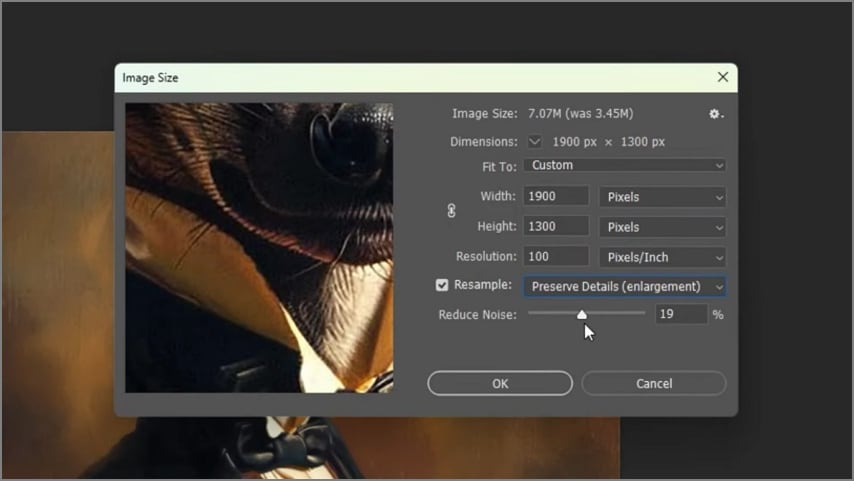
Am besten für: Zum Verbessern von Fotos von Wildtieren.
Wichtigste Funktionen
- Die „Rauschen reduzieren“ Funktion kann manuell angepasst werden und hilft Ihnen, weißes Rauschen in Ihren Bildern auszubessern.
- Um Ihre Bildkanten schärfer und definierter erscheinen zu lassen, können Sie die Funktion „Unscharf maskieren“ aktivieren.
- Sie können die Bildqualität manuell auswählen, damit Ihr Foto besonders gut aussieht.
Preise:
- Einzelpersonen: $22,99/Monat
- Business: $37,99/Monat
2. PhotoZoom Pro 9
Die neu eingeführte S-Spline Max KI Bildgrößenanpassungstechnologie, die dieses Tool bietet, ermöglicht das KI Hochskalieren von Bildern in besserer Qualität. Wenn Sie Ihre Fotos komprimiert haben und Artefakte entstanden sind, verwenden Sie PhotoZoom Pro, um diese zu beseitigen.
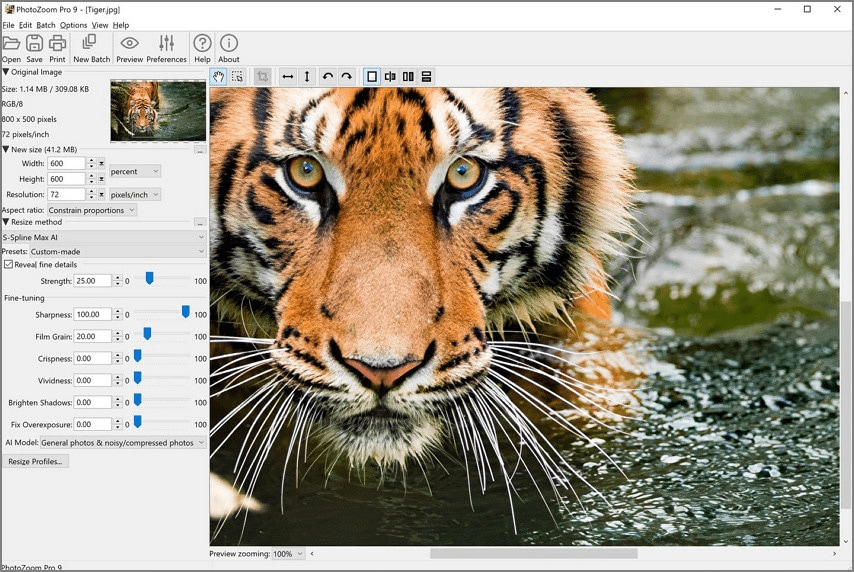
Am besten für: Hochskalieren von unscharfen Selfies.
Wichtigste Funktionen
- Dieses Tool bietet eine Stapelverarbeitung, mit der Sie mehrere Bilder auf einmal hochskalieren können.
- Mit PhotoZoom Pro können Sie das weiße Rauschen in Ihren Bildern entfernen und so für mehr Klarheit sorgen.
- Neben der KI-Bildverbesserung können Benutzer die manuellen Anpassungen für individuelle Ergebnisse nutzen.
Preise:
- PhotoZoom Pro 9: $79
- PhotoZoom Classic 9: $39
- Ultra: $84/Monat
3. Pokecut
Wenn Sie Ihre niedrig aufgelösten Bilder in HD und höhere Qualitäten umwandeln möchten, verwenden Sie Pokecut. Da es sich um ein kostenloses, webbasiertes Tool zum Hochskalieren von KI-Bildern handelt, kann dieses Tool von einem breiten Publikum genutzt werden. Diese Plattform ist darauf spezialisiert, Bilder eines Katalogs hochzuskalieren, um Ihren Online-Auftritt zu verbessern.
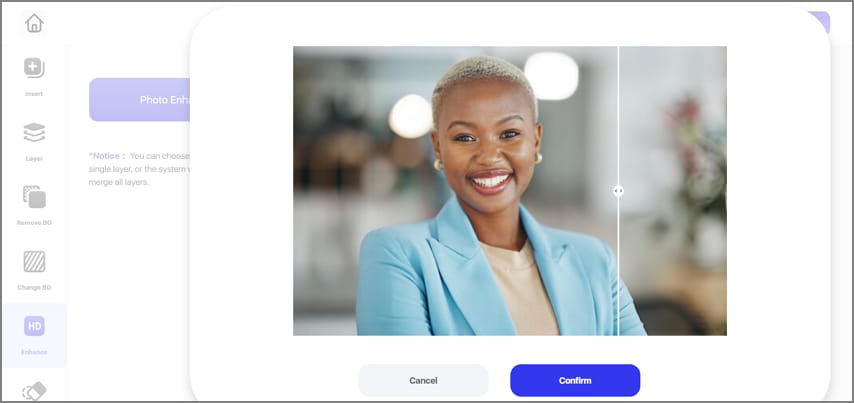
Am besten für: Verbesserung von Produkten für Online Stores.
Wichtigste Funktionen
- Die hochskalierten Bilder können zur besseren Kompatibilität als PNG- oder JPG-Dateien heruntergeladen werden.
- Diese Plattform ermöglicht Ebene für Ebene Bildverbesserungen für präzise Ergebnisse.
- Um ein Foto hochzuskalieren, laden Sie es entweder von Ihrem Gerät hoch oder fügen Sie die URL ein.
Preise:
- Monatlicher Tarif: $6,99/Monat
- Jährlicher Tarif: $4,58/Monat
4. AI Image Enlarger
Von Landschaftsfotos bis hin zu Online-Produkten - dieses Tool bietet für jeden Bildtyp einen speziellen Bildverbesserer. Nachdem Sie das KI-Bild in 4K-Qualität verbessert haben, sehen Sie sich das Ergebnis in der Vorschau an, um das Originalbild mit dem Ergebnis des KI-Bildvergrößerers zu vergleichen.
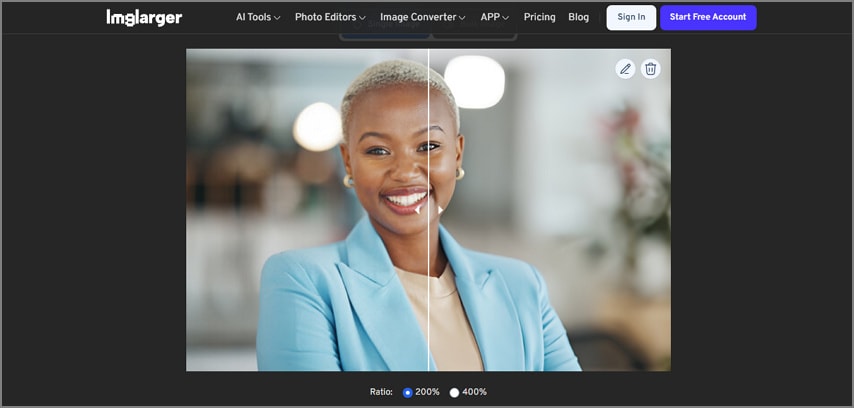
Am besten für: Schnelle Erstellung von Inhalten.
Wichtigste Funktionen
- Wenn Sie sich mit diesem Tool nicht sicher sind, verwenden Sie die integrierten Beispielbilder, um seine Funktionalität zu testen.
- Benutzer können ihre Bilder bis zu 800% hochskalieren, um bessere Ergebnisse zu erzielen.
- Mit dem Stapelverarbeitungsprogramm können Benutzer mehrere Bilder mit einem einzigen Klick verbessern.
Preise:
- Starter: $4,90/Monat
- Prämie: $9,90/Monat
- Business: $19/Monat
5. Autoenhance.AI
Diese Plattform ist ein flexibles Tool, mit dem Sie HDR- und KI-Panoramabilder in 4K hochladen und verbessern können. Sie können sich die Ergebnisse Ihrer Verbesserungen in der Vorschau ansehen, um sich vor dem Exportieren von den Ergebnissen zu überzeugen. Um Ihnen ein Höchstmaß an Produktivität zu bieten, ermöglicht Ihnen diese Plattform das Stapel-Hochskalieren Ihrer Fotos.
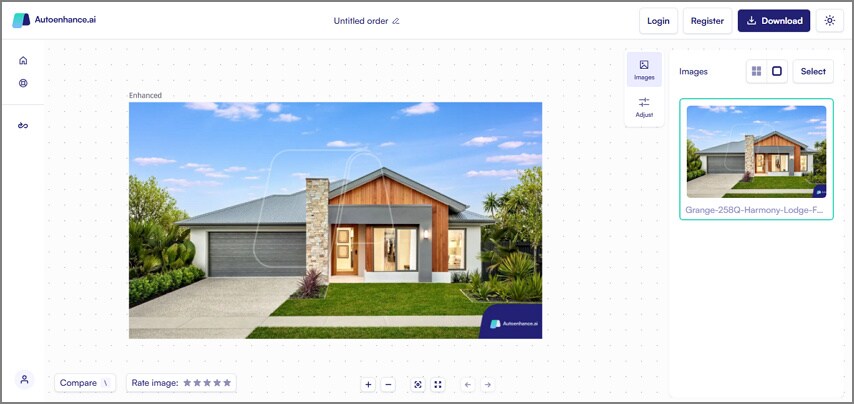
Am besten für: Zum Verbessern von Immobilienbildern.
Wichtigste Funktionen
- Die Funktion „Automatischer Datenschutz“ erkennt automatisch sensible Informationen auf Ihren Fotos und blendet sie aus.
- Mit den Tools zur automatischen Farbkorrektur verbessert diese Plattform das Aussehen Ihrer Bilder.
- Benutzer können von der Unterstützung für RAW-Bilder profitieren, um die Bildqualität zu maximieren.
Preise:
- 15 Bilder: $12,49/Monat
- 75 Bilder: $49,99/Monat
- 500 Bilder: $154,99/Monat
- 1.500 Bilder: $314,99/Monat
- 5.000 Bilder: $849,99/Monat
- 10.000 Bilder: $1.249,99/Monat
6. VanceAI
VanceAI ist ein fortschrittlicher Bild-Hochskalierer, der Ihre Bilder für eine saubere Ausgabe auf 8K verbessert. Mit ihrer High-End-KI ist diese 4K Bild Converter KI darauf trainiert, auch die kompliziertesten Details in Ihren Bildern zu erkennen und zu verarbeiten.
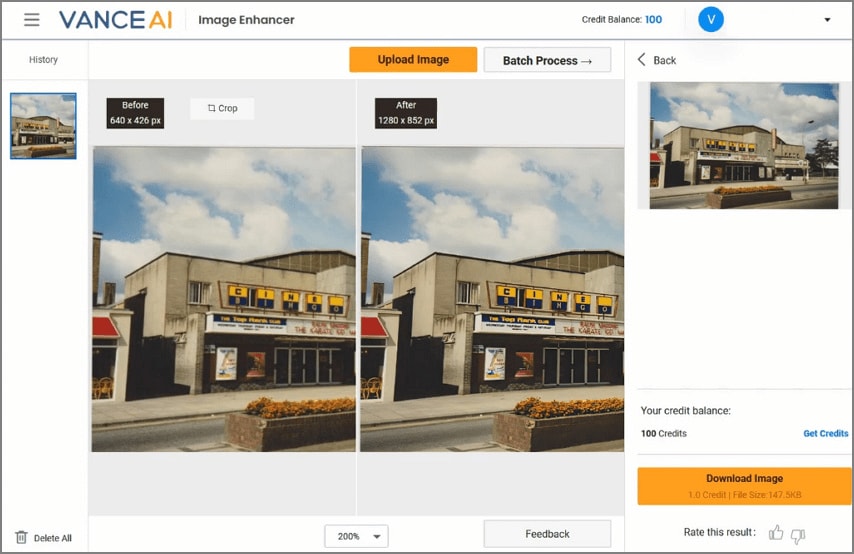
Am besten für: Verbesserung der Qualität der Himmelsfotografie.
Wichtigste Funktionen
- Das weiße Rauschen in den Bildern kann mit der fortschrittlichen KI dieses Hochskalierers ausgebessert werden.
- Wenn Sie ein altes Foto haben, können Sie die verlorenen Details des Bildes wiederherstellen.
- Durch das Hochskalieren von Bildern mit diesem Tool können Benutzer die unscharfen Pixel schärfen.
Preise:
- 1 Monat: $39,90
- 1 Jahr: $99,90
- 1 Jahr: $99,90
- Lifetime: $129,90
7. AVCLabs
Mit Hilfe modernster neuronaler Netzwerkmodelle erkennt AVCLabs die Gesichter in Ihren Bildern und verbessert deren Qualität. Dieser 4K KI Bildgenerator bietet eine Bildverbesserung mit nur einem Klick, um die Medienqualität mühelos zu verbessern.

Am besten für: Zur Verschönerung von persönlichen Porträts.
Wichtigste Funktionen
- Wenn Sie ein trübes Bild haben, können Sie es mit der entsprechenden Funktion in diesem Hochskalierer einfärben.
- Diese Plattform verbessert Ihre durchschnittlichen Bilder in 4K, um einen High-End-Effekt zu erzielen.
- Die Video-Entrauschen Funktion hilft Ihnen, Artefakte und weißes Rauschen in Ihren Bildern zu beseitigen.
Preise:
- 1-Monat: $19,95/Monat
- 1-Jahr: $79,95/Jahr
- Unbefristet: $159,90
- PhotoPro AI: $39,95/Monat
8. Topaz Labs GigaPixel 8
Dieses Tool bietet GigaPixel 8, eine Funktion, mit der Sie Ihre Bilder verbessern können, um sie druckfähig zu machen. Dieser KI-Hochskalierer verfeinert jedes Detail Ihres Bildes und ermöglicht es Ihnen, ein Plakat zu erstellen, das bis zum 16-fachen der Originalgröße vergrößert werden kann.
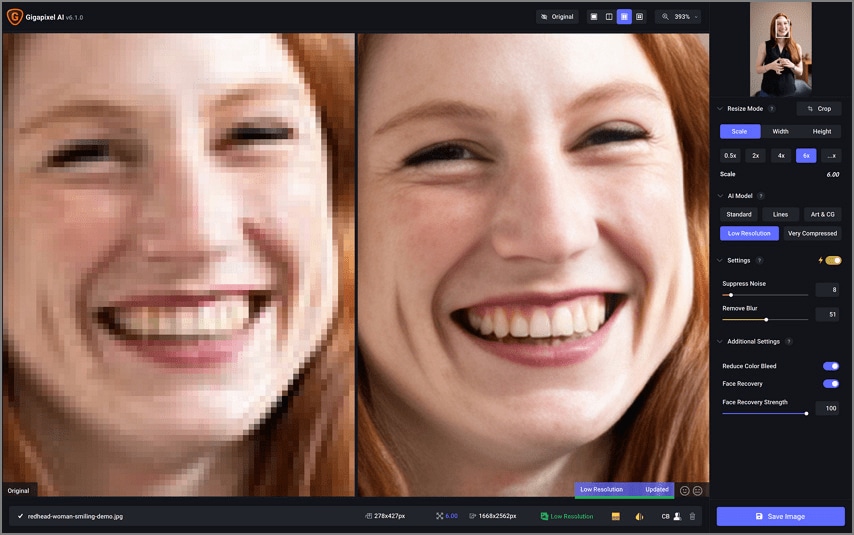
Am besten für: Professionelle Fotografie und Plakatdruck
Wichtigste Funktionen
- Um die beste Ausgabe zu generieren, können Ihre Bilder bis zur 4-fachen Originalqualität verbessert werden.
- Neben der Auswahl einer Qualitätsvoreinstellung können Benutzer auch ihre eigenen hochskalierenden Einstellungen vornehmen.
- Diese Plattform gibt Ihnen eine Schätzung der Dateigröße, bevor Sie das verfeinerte Bild herunterladen.
Preise:
- GigaPixel AI: $99
Warum ist PDFelement ein hervorragender Bild-Hochskalierer?
Obwohl die oben genannten besten KI-Hochskalierer effektiv sind, bieten sie keine reibungslose Integration in Ihre Webseiten oder Dateien. PDFelement ist ein umfassendes PDF Tool, mit dem Sie die Bilder in einer Datei verfeinern und reibungslos in das Dokument einfügen können. Mit seiner fortschrittlichen KI erkennt es die unscharfen Pixel in Ihrem Bild und verbessert die Qualität auf das 2-, 4- und 8-fache der ursprünglichen Qualität.
Diese Plattform bietet eine benutzerfreundliche Oberfläche, mit der Sie Ihre Produktivität steigern können. Sie können entweder ein bereits vorhandenes Bild zum Hochskalieren verwenden oder mit dem KI Bildgenerator ein neues generieren. Die folgenden Faktoren machen PDFelement zu einem besseren Bildhochskalierer als die oben genannten Tools:
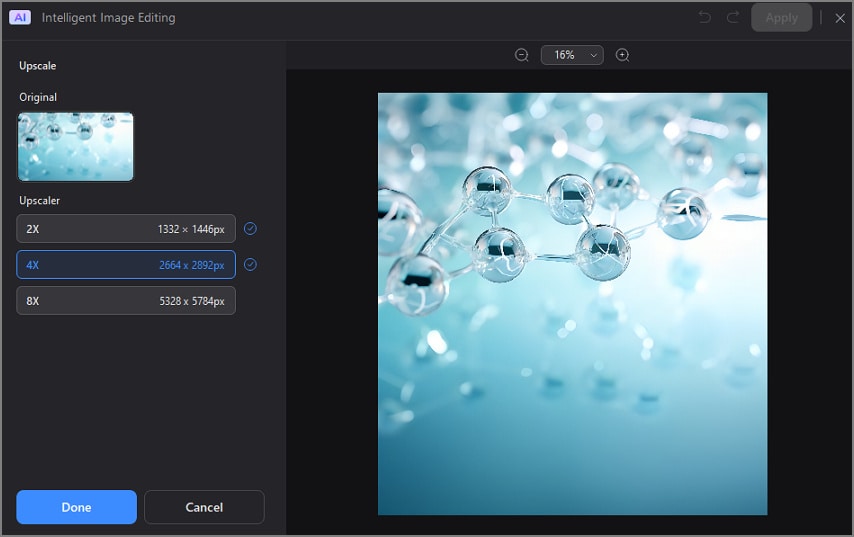
- Eine umfassende Plattform: Mit PDFelement können Sie Ihr Bild entrauschen und schärfen, um es klarer zu machen. Um die wichtigsten Objekte hervorzuheben, können Sie auch den KI Hintergrund Remover nutzen, um die unattraktive Umgebung zu entfernen.
- Hochqualitative Bildverbesserung: Dieser beste kostenlose KI-Bild-Hochskalierer bietet generative Füllung, um die Texturen und Gesichter in Ihren Fotos zu rekonstruieren. Für außergewöhnliche Klarheit aktualisiert PDFelement Ihre Medien auf ultra-hochauflösende 4K- und 8K-Formate. Außerdem funktioniert diese Plattform viel besser als herkömmliche Bildverbesserer.
- Massenverbesserung: Um Ihre Produktivität bei der Bildverbesserung zu maximieren, bietet dieses Tool eine Funktion zur Stapelverarbeitung. Das spart Zeit und Mühe, die bei der Behandlung eines einzelnen Bildes investiert werden müssten.
- Ein sicherer Ort für Bilder: Wenn Sie PDFelement zum Hochskalieren Ihrer Bilder verwenden, werden Ihre Bilder und Ihr Dokument nur in Ihrem lokalen Ordner gespeichert. Im Gegensatz zu den meisten Tools integriert diese Plattform Ihre Projekte nicht ohne Ihre Zustimmung in einen Cloud-Speicher.
- Transparente Preisgestaltung: Benutzer können ihre Bilder auf PDFelement hochskalieren, ohne einen kostenpflichtigen Tarif abonnieren zu müssen. Wenn Sie mit der kostenlosen Testversion zufrieden sind, können Sie einen kostenpflichtigen Tarif als nachhaltige Option erwerben.
[没有发现file]
Wie verwendet man PDFelement, um die Bildqualität zu verbessern?
Nachdem Sie die Möglichkeiten von PDFelement kennengelernt haben, ist es wichtig zu wissen, wie Sie dieses Tool verwenden. In der folgenden Anleitung finden Sie eine Schritt-für-Schritt-Anleitung zur Verwendung dieses besten hochskalierenden KI Tools:
Schritt 1 Wählen Sie eine PDF-Datei aus, um sie in der neuen Oberfläche zu öffnen
Nachdem Sie die Oberfläche von PDFelement erfolgreich gestartet haben, klicken Sie auf die Schaltfläche „PDF öffnen“, um eine PDF-Datei mit dem Zielbild auszuwählen.
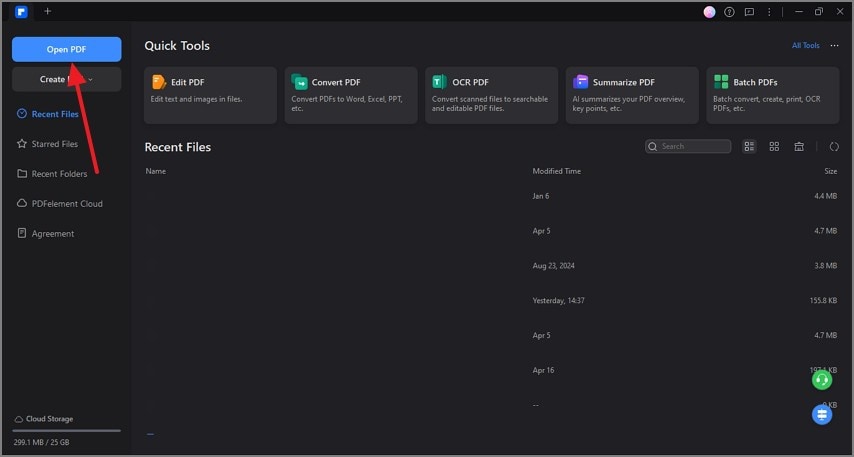
Schritt 2 Starten Sie die Intelligente Bildbearbeitungsoberfläche, um fortzufahren
Suchen Sie das Bild, das hochskaliert werden soll, und klicken Sie es an. Wählen Sie in der vertikalen Symbolleiste die Schaltfläche „Intelligente Bildbearbeitung“, um zur nächsten Oberfläche zu gelangen.
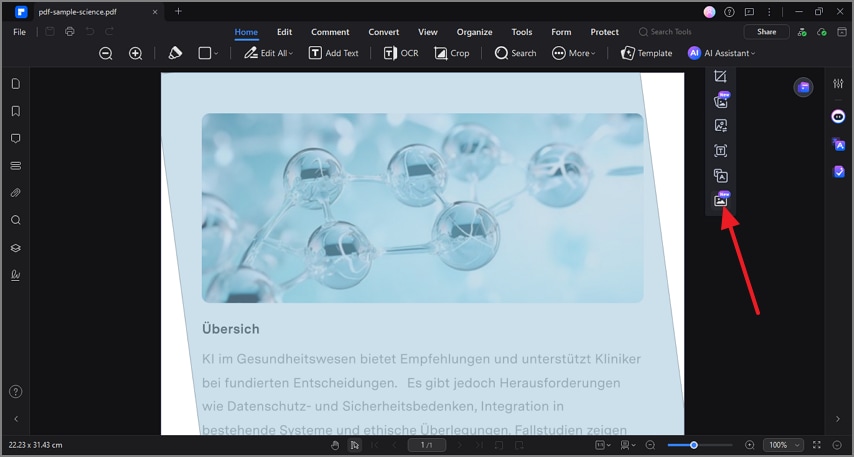
Schritt 3 Wählen Sie den Hochskalieren Modus
Wählen Sie im nächsten Fenster die „Hochskalieren“ Option und warten Sie, bis der folgende Bildschirm geladen ist.
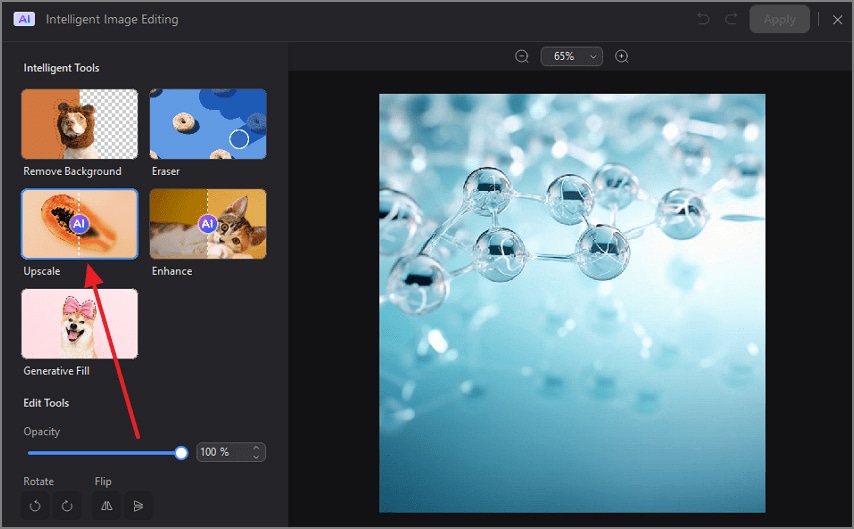
Schritt 4 Wählen Sie einen hochskalierten Wert und wenden Sie die Änderungen direkt auf das Dokument an.
Wählen Sie aus der Liste der Optionen den gewünschten Verbesserungswert aus und klicken Sie auf die „Fertig“ Schaltfläche, um den Prozess des Hochskalierens zu starten. Sobald Ihr Bild verbessert wurde, klicken Sie auf die „Anwenden“ Schaltfläche oben rechts, um die Änderungen an dem Dokument vorzunehmen.
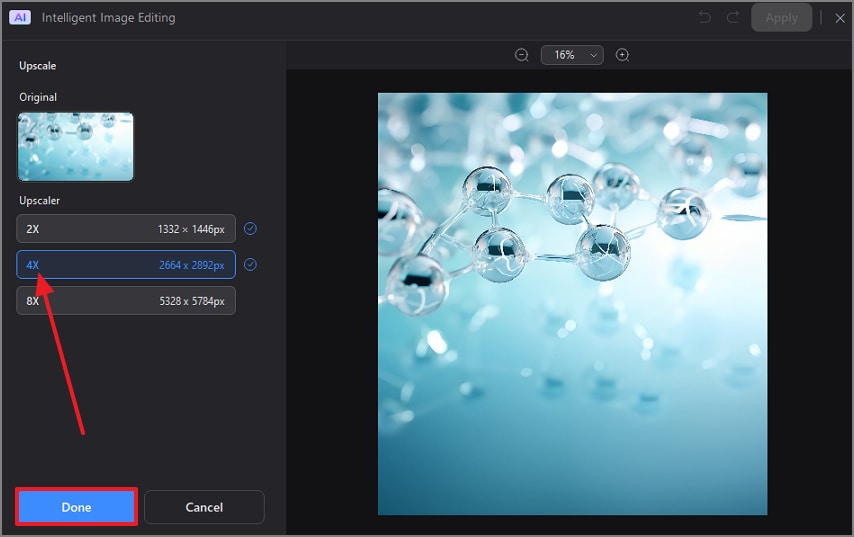
Ein detaillierter Vergleich zwischen kostenlosen und kostenpflichtigen KI-Bild-Hochskalierern
Bis jetzt haben wir verschiedene Tools zum KI-Hochskalieren erforscht. Wenn Sie sich nicht für ein Tool entscheiden können, folgen Sie dem tabellarischen Vergleich unten, um die Unterschiede zwischen kostenlosen und kostenpflichtigen Tools zur Bildverbesserung zu erfahren:
| Metriken | Kostenlose Hochskalierer | Kostenpflichtige Hochskalierer |
| Maximaler Hochskalierungsfaktor | Bis zu 2 oder 4 Mal | Bis zu 16 Mal bei einigen Tools |
| Stapelverarbeitung | Eine kleine Anzahl von Dateien auf einmal | Es können mehrere Dateien gleichzeitig hochgeladen werden |
| Qualität der Ausgabe | Mit einem Wasserzeichen versehen | Kein Wasserzeichen, gewünschtes Dateiformat für den Download |
| Funktionen Verfügbarkeit | Es sind nur Funktionen zum Hochskalieren von Bildern verfügbar. | Mehrere weitere KI Tools sind verfügbar |
| Einschränkungen bei der Verwendung | Begrenzte kostenlose Credits | Unbegrenzt in den meisten Fällen |
[没有发现file]
Fazit
4K KI-Hochskalierer sind für verschiedene Bereiche wie Fotografie, Design und Marketing unerlässlich. In diesem Artikel haben wir die 8 besten KI-Bild-Hochskalierer untersucht, die Ihre Bildqualität verbessern. Von all diesen besprochenen Tools hatte PDFelement die meisten einzigartigen Funktionen. Es ermöglicht Ihnen, die Bilder in einer PDF-Datei zu bearbeiten und die hochskalierten Bilder reibungslos in das Dokument zu integrieren. Mit den Funktionen der Stapelverarbeitung können Sie hochauflösende Bildkonvertierungen in großen Mengen durchführen.


